Contremaître est un outil de gestion du cycle de vie open source qui vous aide à provisionner, configurer, gérer et surveiller les serveurs physiques et virtuels.
Avec l'intégration d'outils de gestion de configuration tels que Puppet , Chef , Salt et l'architecture proxy intelligente de Foreman, vous pouvez facilement automatiser les tâches répétitives, déployer des applications et gérer les modifications apportées aux serveurs déployés.
Foreman propose des fonctionnalités d'interaction complètes, notamment une interface Web, une CLI et une API RESTful qui vous permettent d'effectuer les tâches ci-dessus sur des machines virtuelles, des serveurs bare metal et le cloud.
Caractéristiques
- Découvrez, provisionnez et mettez à niveau votre infrastructure bare metal
- Créer et gérer des instances sur des clouds publics et privés
- Gérer les groupes d'hôtes de manière groupée, quel que soit leur emplacement
- Évaluer les modifications historiques à des fins d'audit ou de dépannage
- Créer automatiquement des images par définition de système
Foreman peut être installé sur les systèmes d'exploitation suivants,
- RHEL / CentOS / Fédora
- Ubuntu / Debian
- Core OS
- OpenSUSE/SLES
- Solaris 8, 10
- FreeBSD
- Junos
Il peut provisionner des systèmes sur métal nu (physique) ainsi que les fournisseurs de cloud suivants,
- Amazon EC2
- Google Compute Engine
- VMware
- Espace rack
- OpenStack
- Libvirt
- oVirt et RHEV
Avec Foreman, vous pouvez gérer des dizaines à des milliers de serveurs physiques ou virtuels via un navigateur Web .
Prérequis
Avant d'installer Foreman, assurez-vous d'avoir configuré un FQDN pour votre serveur.
vi /etc/hosts
Faites une entrée, comme celle-ci.
192.168.1.10 serveur.itzgeek.serveur local
Configurez également le nom d'hôte valide pour l'entrée d'hôte ci-dessus.
sudo hostnamectl set-hostname server.itzgeek.local
Assurez-vous que ping $(hostname -f) affiche la véritable adresse IP, pas 127.0.1.1. Si nécessaire, modifiez ou supprimez cette entrée de /etc/hosts.
Sortie :
PING server.itzgeek.local (192.168.1.10) 56(84) octets de données.64 octets de server.itzgeek.local (192.168.1.10) :icmp_seq=1 ttl=64 time=0.013 ms64 octets du serveur. itzgeek.local (192.168.1.10):icmp_seq=2 ttl=64 time=0.033 ms64 octets de server.itzgeek.local (192.168.1.10):icmp_seq=3 ttl=64 time=0.031 ms--- server.itzgeek.local statistiques ping ---3 paquets transmis, 3 reçus, 0% de perte de paquets, temps 2036msrtt min/avg/max/mdev =0,013/0,025/0,033/0,010 ms
Installez Foreman sur Ubuntu 18.04 / Ubuntu 16.04 et Debian 9
Foreman peut être installé selon différentes méthodes. La méthode recommandée consiste à utiliser le programme d'installation Foreman basé sur des marionnettes, mais vous pouvez également utiliser le gestionnaire de packages de votre distribution ou installer directement à partir de la source.
Le programme d'installation de Foreman (une collection de modules Puppet) installe tout ce qui est requis pour Foreman, et il utilise un package de système d'exploitation natif (par exemple, des packages .deb) et ajoute la configuration nécessaire pour une installation complète.
Le programme d'installation de Foreman installera tous les composants nécessaires, tels que l'interface utilisateur Web Foreman, Smart Proxy et Passenger (pour le marionnettiste et Foreman lui-même). Installe également les serveurs DNS, DHCP et TFTP.
Configurez le référentiel de marionnettes.
### Ubuntu 18.04 ###sudo apt updatesudo apt install -y ca-certificates wgetwget https://apt.puppetlabs.com/puppet5-release-bionic.debsudo dpkg -i puppet5-release-bionic.deb# ## Ubuntu 16.04 ###sudo apt-get updatesudo apt-get install -y ca-certificates wgetwget https://apt.puppetlabs.com/puppet5-release-xenial.debsudo dpkg -i puppet5-release-xenial.deb# ## Debian 9 ###sudo apt-get updatesudo apt-get install -y ca-certificates wgetwget https://apt.puppetlabs.com/puppet5-release-stretch.debsudo dpkg -i puppet5-release-stretch.debActivez le référentiel Foreman.
### Ubuntu 18.04 ###echo "deb http://deb.theforeman.org/ bionic 1.20" | sudo tee /etc/apt/sources.list.d/foreman.listecho "deb http://deb.theforeman.org/ plugins 1.20" | sudo tee -a /etc/apt/sources.list.d/foreman.listwget -q https://deb.theforeman.org/pubkey.gpg -O- | sudo apt-key add -### Ubuntu 16.04 ###echo "deb http://deb.theforeman.org/ xenial 1.20" | sudo tee /etc/apt/sources.list.d/foreman.listecho "deb http://deb.theforeman.org/ plugins 1.20" | sudo tee -a /etc/apt/sources.list.d/foreman.listwget -q https://deb.theforeman.org/pubkey.gpg -O- | sudo apt-key add -### Debian 9 ###echo "deb http://deb.theforeman.org/ stretch 1.20" | sudo tee /etc/apt/sources.list.d/foreman.listecho "deb http://deb.theforeman.org/ plugins 1.20" | sudo tee -a /etc/apt/sources.list.d/foreman.listwget -q https://deb.theforeman.org/pubkey.gpg -O- | sudo apt-key ajouter -Mettre à jour l'index du référentiel.
sudo apt-get updateInstallez le programme d'installation de Foreman.
sudo apt-get -y install foreman-installerExécutez le programme d'installation de Foreman.
sudo contremaître-installateurVous verrez une sortie comme ci-dessous à la fin de l'installation.
Installation terminée [100 %] [.........] Succès ! * Foreman s'exécute sur https://server.itzgeek.local Les informations d'identification initiales sont admin / 25244wXGKByWd89z * Foreman Proxy s'exécute sur https://server.itzgeek.local:8443 * Puppetmaster s'exécute sur le port 8140 Le journal complet se trouve sur / var/log/foreman-installer/foreman.log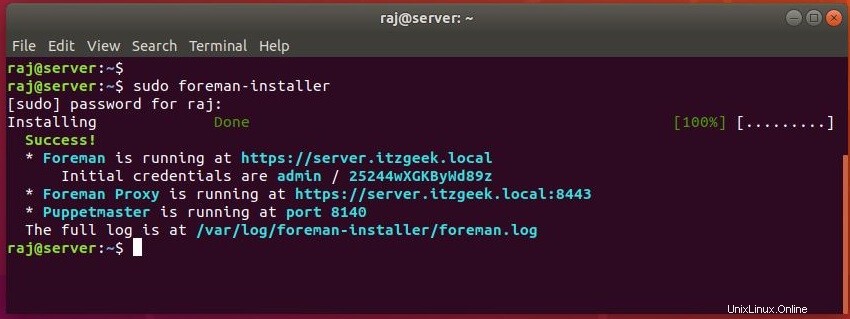
Notez le nom d'utilisateur et le mot de passe initiaux, et vous en aurez besoin pour accéder au tableau de bord de Foreman.
Configuration du pare-feu
Les composants de Foreman utilisent les ports suivants et doivent être autorisés dans le pare-feu. Peu de ports réseau supplémentaires peut être ouvert selon les exigences environnementales.
| Port | Protocole | Objectif |
|---|---|---|
| 69 | UDP | * Serveur TFTP |
| 80 443 | TCP | * HTTP et HTTPS – Interface utilisateur Web de Foreman – utilisant Apache + Passager |
| 8140 | TCP | * Maître des marionnettes |
Accéder à la console Web de Foreman
Ouvrez un navigateur Web et appuyez dessus pour,
https://votre.adresse.ip.add.ressOU
https://FQDNVous devriez maintenant obtenir la page de connexion. Entrez vos identifiants Foreman pour accéder au tableau de bord Foreman.
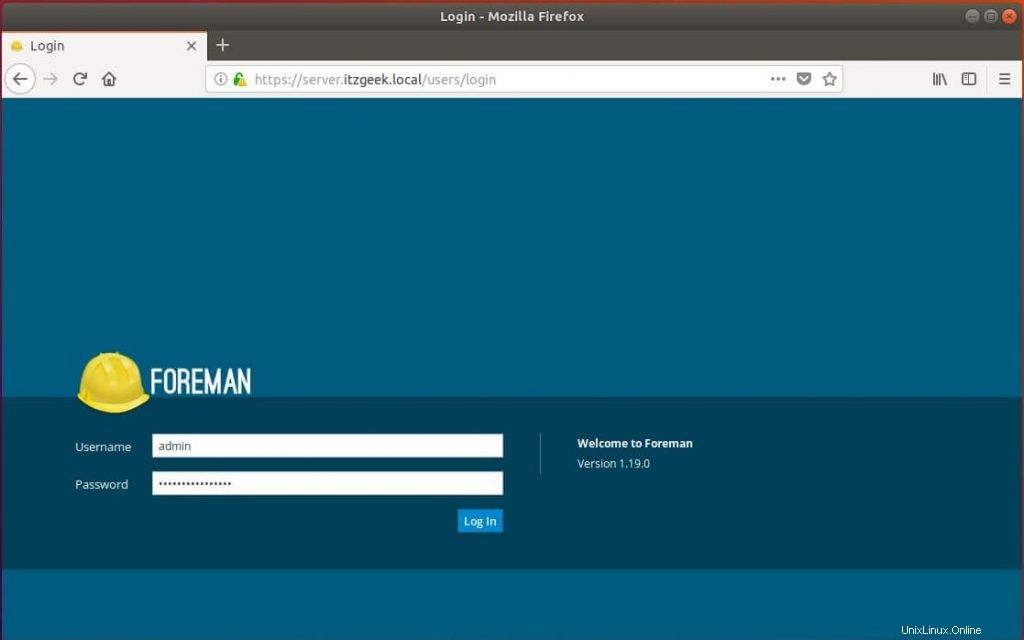
Une fois la connexion réussie, vous obtiendrez une page de présentation.
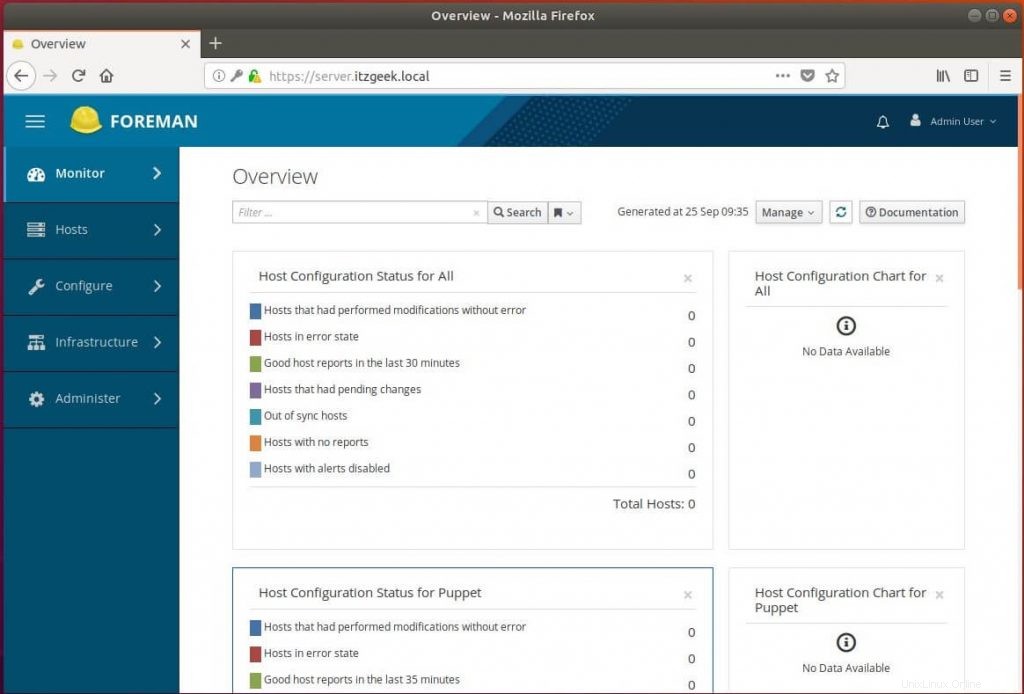
Lors de la première connexion, il est recommandé de changer le mot de passe de l'utilisateur Foreman Admin pour des raisons de sécurité. Pour ce faire, cliquez sur Nom d'utilisateur (en haut à droite) >> Mon compte l , vous vous retrouveriez avec une option pour changer un mot de passe.
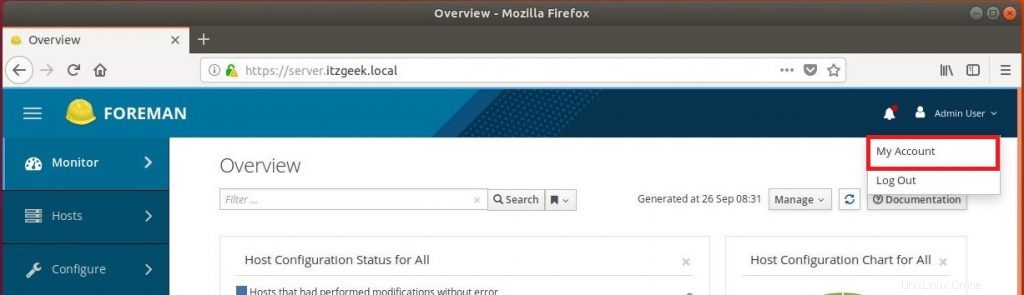
Pour répertorier les hôtes disponibles, accédez à Hôtes>> Tous les hôtes depuis le menu.
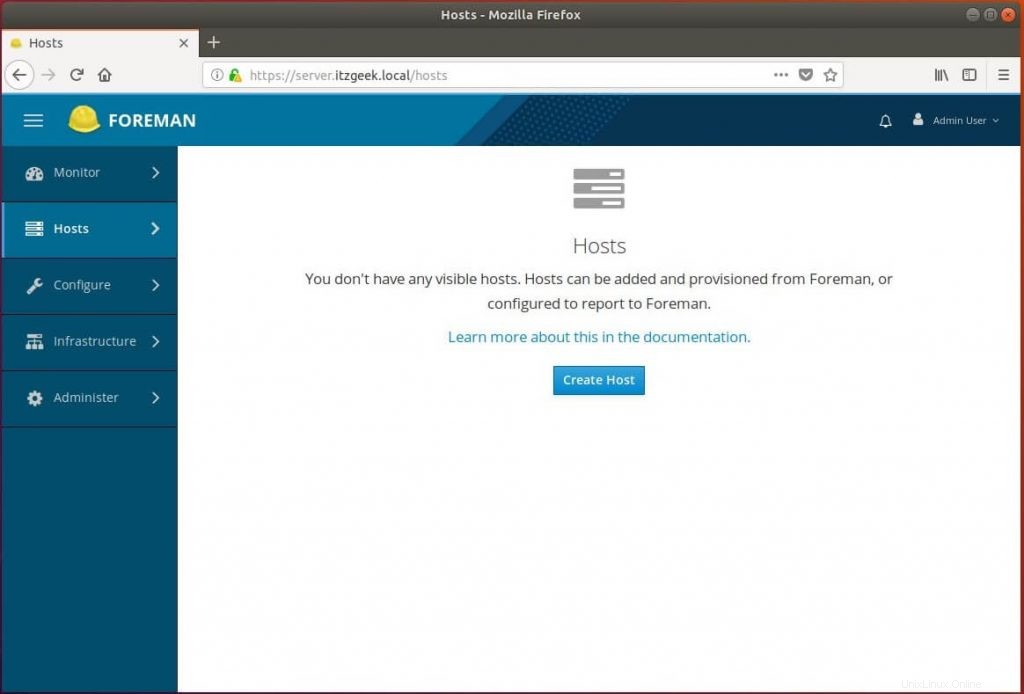
Configurer le contremaître (facultatif)
Si votre hôte Foreman n'est pas visible dans Hôtes>> Tous les hôtes , exécutez la commande ci-dessous qui enverra le premier rapport d'agent Puppet à Foreman, créant automatiquement l'hôte dans la base de données de Foreman.
sudo /opt/puppetlabs/bin/puppet agent --test
Sortie :
Info :Utilisation de l'environnement configuré 'production'Info :Récupération de pluginfactsInfo :Récupération de pluginInfo :Récupération de localesInfo :Mise en cache du catalogue pour server.itzgeek.localInfo :Application de la version de configuration '1537850559'Notice :Catalogue appliqué en 0,16 seconde
Étant donné que nous n'avons aucun client ajouté à Foreman, l'onglet Tous les hôtes répertorie uniquement l'hôte Foreman avec un O statut et coche verte. Ce statut indique que le statut de l'hôte est OK, sans aucune modification apportée lors de la dernière exécution de Puppet.
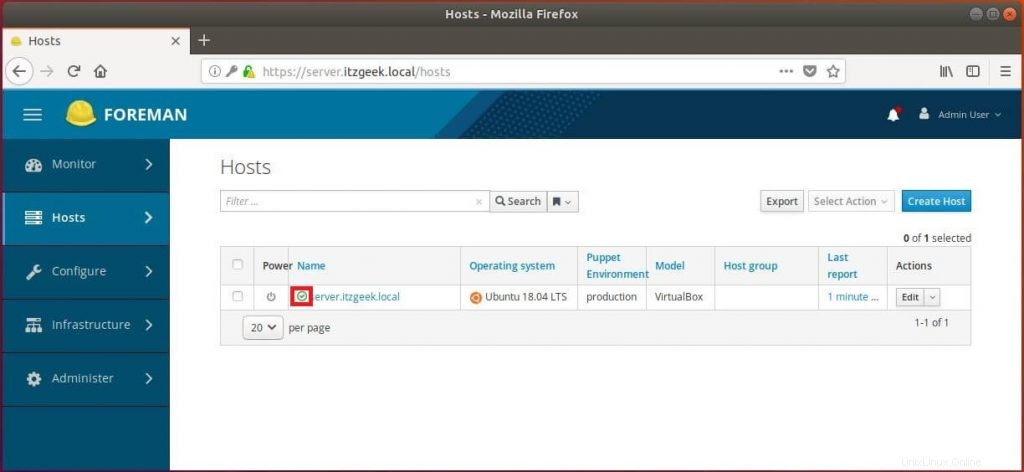 Pages :1 2
Pages :1 2